Nadat niet alleen de krimp van Acronis True Image 2015 ons niet beviel, zo blijkt uit veel reacties op onze test, zijn we ook op zoek naar alternatieven. Paragon biedt al jaren producten rond harde schijven en back-up, dus nemen we Paragon Backup and Recovery 15 Home onder de loep.
Inhoudsopgave
Backup, image en meer
Van oudsher zijn programma’s van Paragon niet in een categorie te dwingen, omdat ze vaak functionaliteit bieden die verder gaat dan een speciaal vakgebied, zoals al bleek uit onze introducties van Paragon Partition Manager of Paragon Hard Disk Manager Professional. Dit geldt ook voor Paragon Backup and Recovery 15 Home.
In essentie is het een klassiek image-programma voor het maken van back-ups van harde schijven en partities naar image-bestanden, maar de tool biedt ook uitgebreide mogelijkheden voor bestandsgebaseerde back-ups. Dit betekent dat Paragon Backup and Recovery 15 Home niet alleen op betrouwbare wijze complete Windows-systemen kan back-uppen en herstellen (zelfs op andere hardware), maar ook op allerlei manieren kan worden gebruikt als bestandsback-up.
Functies
Een uittreksel uit de lijst met functies doet al bij een verkoopprijs van 30 euro de wenkbrauwen fronsen:
- Back-up en herstel van afzonderlijke bestanden, partities en harde schijven
- Incrementele harddisk imaging
- File-based backup en restore naar en van virtuele container(s) (pVHD, VHD, VHDX, VMDK)
- Wizard back-upstrategie
- Back-up & restore naar interne of externe opslag, netwerkstations, (S) FTP-server
- Bootable rescue medium op basis van Windows PE of Linux als USB-stick of ISO-bestand voor optische media
- Mounting van back-ups als virtueel station
- Encryptie en wachtwoordbeveiliging
- Gratis update voor volledige ondersteuning van Windows 10
Hieraan zijn extra functies toegevoegd zoals
- Partities/harde schijven kopiëren
- Migratie naar harde schijven met verschillende sectorgroottes met automatische partitie-uitlijning
- BitLocker ondersteuning
- Boot Corrector, waarmee onder meer de opstartbestanden (boot.ini of bcd) kunnen worden gecorrigeerd en partities kunnen worden geactiveerd en gedeactiveerd.
- Paragon Adaptive Restore 3.0, waarmee het systeem vanaf Windows 2000 ook op geheel andere hardware kan worden hersteld.
Voor een programma in deze prijsklasse is dit niet vanzelfsprekend, dus wordt het hier apart vermeld: naast MBR en GPT (UEFI-compatibel) worden dynamische gegevensdragers (eenvoudig, gespannen, gestreept, gespiegeld, RAID-5) en zelfs Windows Storage Spaces als partitieschema’s ondersteund. Bovendien kan het programma niet alleen de gebruikelijke Windows-bestandssystemen aan, maar ook Ext2 tot Ext4, Linux Swap en Apple HFS+.
Complexe programma-interface
De overvloed aan functies moet eerst worden verpakt in een duidelijke interface. Met zijn brede scala aan toepassingen heeft Paragon het hier veel moeilijker dan zijn concurrenten, die het scala aan functies merkbaar hebben afgeslankt ten gunste van het gebruiksgemak.
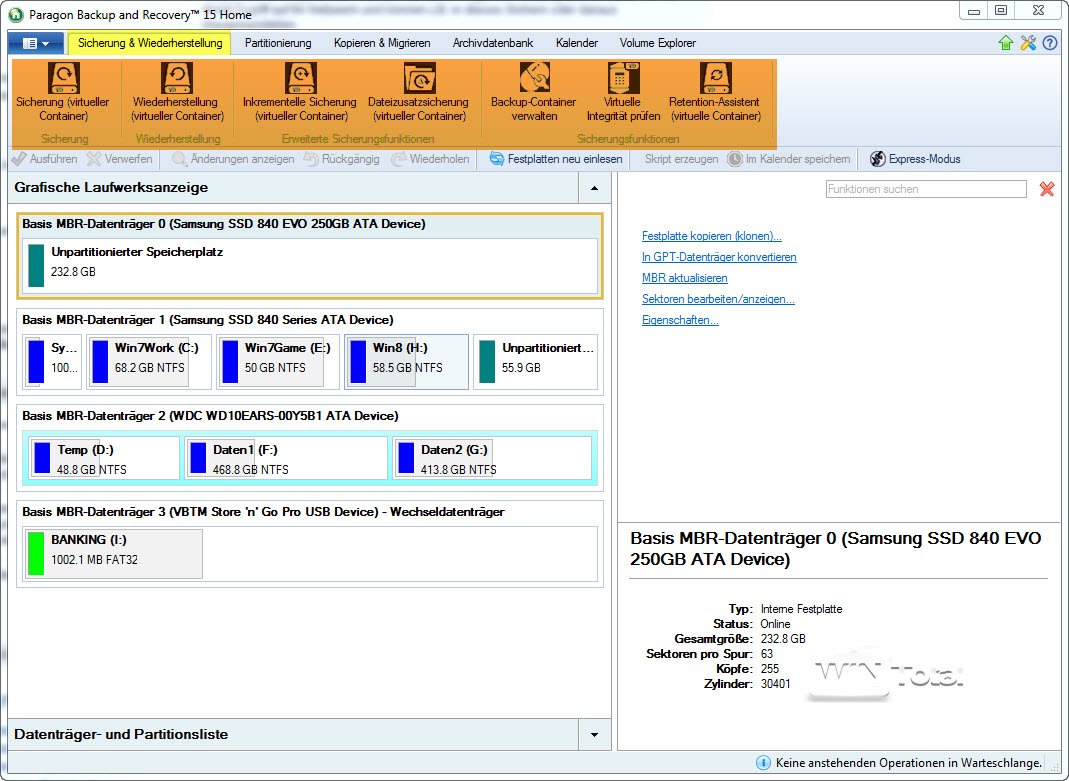
De interface is opvallend onspectaculair en met de tabbladen (geel gemarkeerd) en de acties daaronder (oranje gemarkeerd) veel complexer dan beginners wellicht gewend zijn.
Paragon biedt daarom met de “Express Mode” ook een gebruikersinterface in Windows UI-stijl.
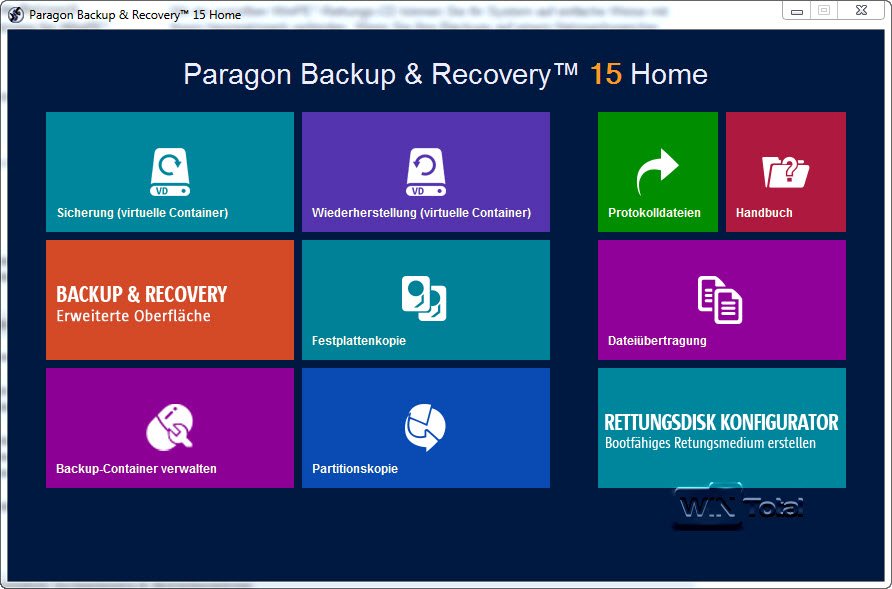
Een handleiding in de vorm van een gedetailleerd helpbestand in het Duits geeft bovendien alle informatie en basisprincipes die nodig zijn om het complexe programma veilig te bedienen.
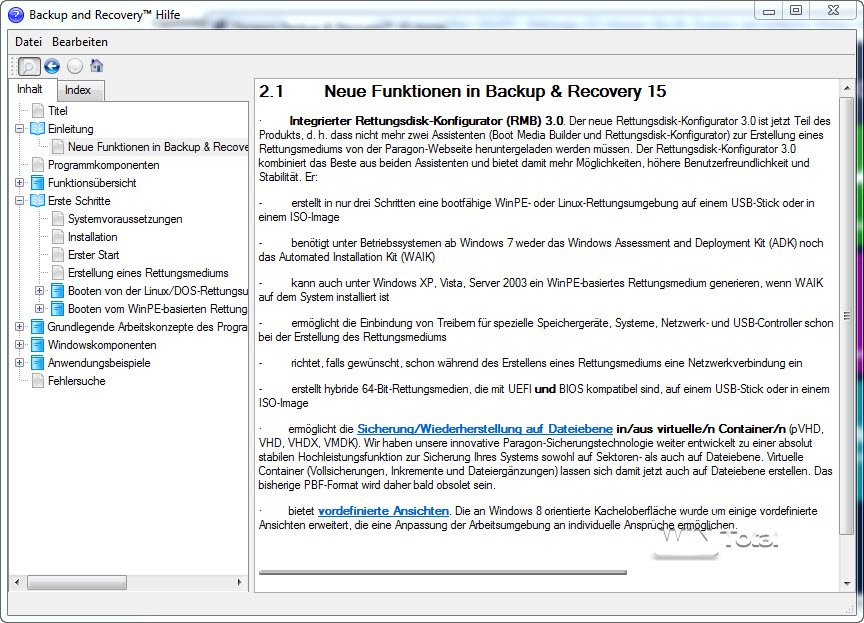
Een andere weergave is de “compatibiliteitsweergave”, die kan worden geactiveerd via een functie rechtsboven in het venster. Als deze weergave is geactiveerd, toont het programma nog meer programmaonderdelen, waaronder Smart Backup of cyclische back-ups. Waarom Paragon dit in eerste instantie verbergt, blijft ons onduidelijk.
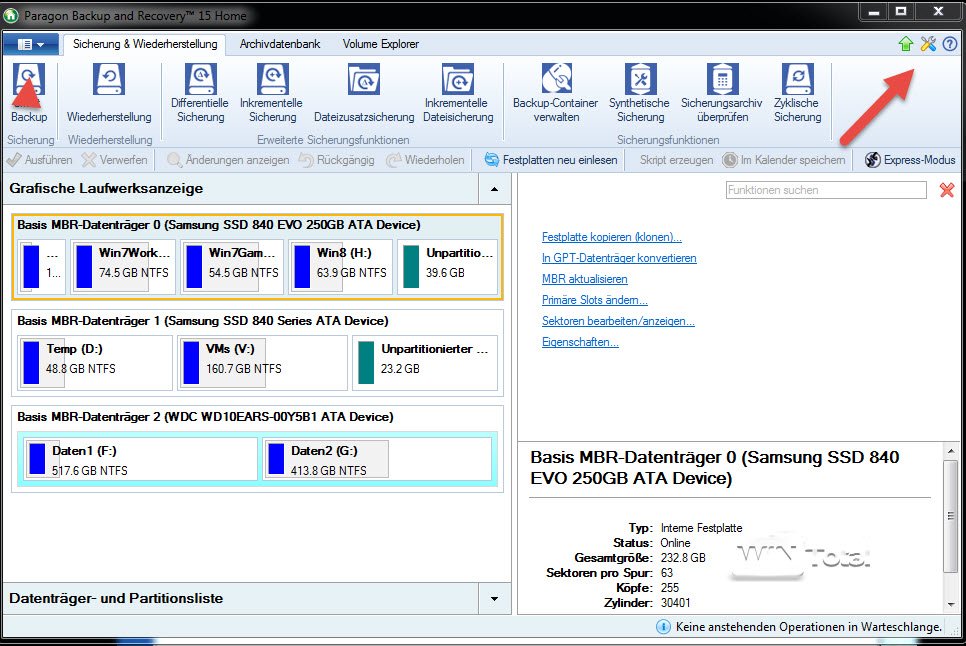
Testen van taken
Voor onze test selecteerden we verschillende taken die Paragon Backup and Recovery 15 Home naar tevredenheid moest volbrengen.
Image back-up en herstel
De eerste en waarschijnlijk gemakkelijkste taak is het maken van een back-up van het systeem naar een imagebestand. Hiervoor gebruiken we de functies onder “Back-up en herstel”.
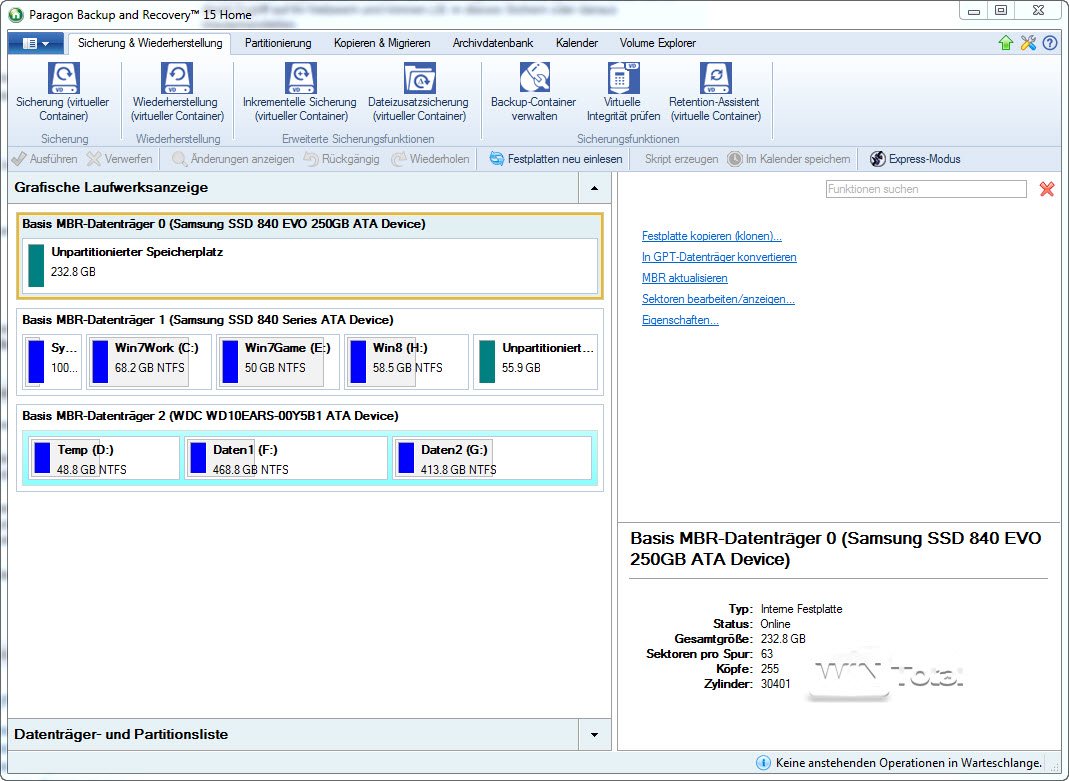
Om een back-up te maken van bestanden of partities, selecteert u de back-upfunctie.
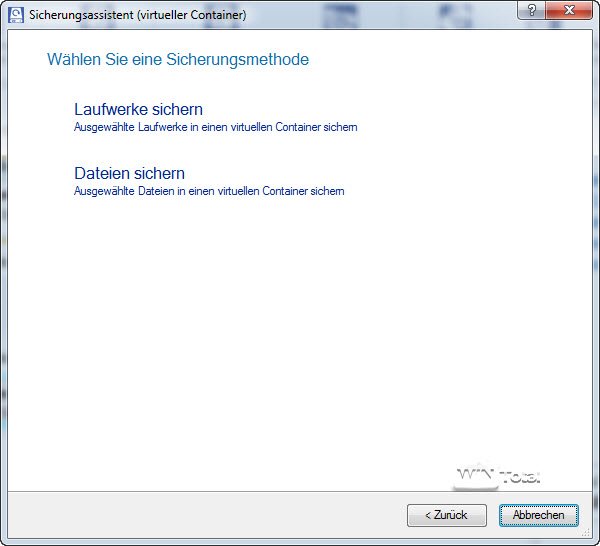
Voor onze toepassingstest maken we eerst een back-up van een schijf/partitie. In het volgende dialoogvenster kunt u afzonderlijke partities of hele gegevensdragers selecteren.
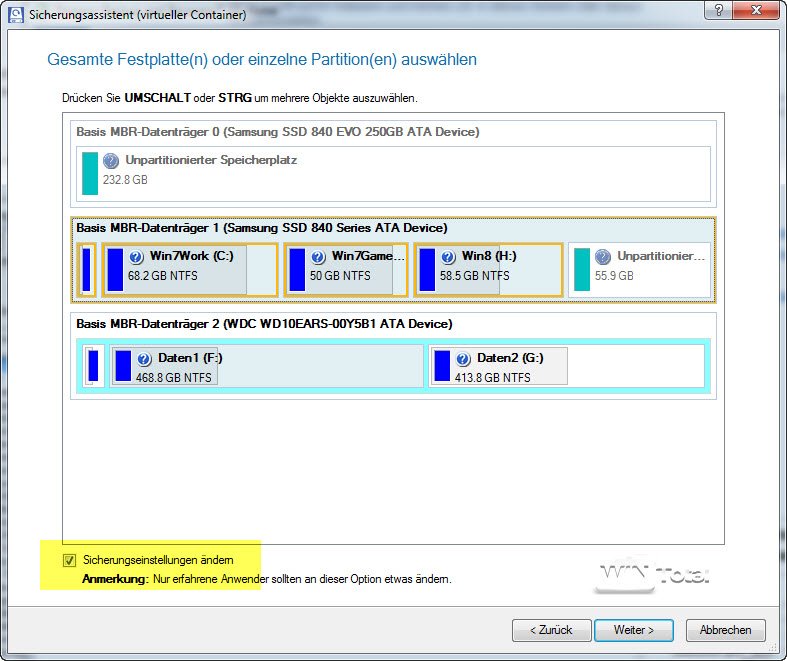
De functie “Back-upinstellingen wijzigen” biedt verdere opties om containertype, compressie, bestandssplitsing, uitsluiting van bestanden of wachtwoordbeveiliging te specificeren.
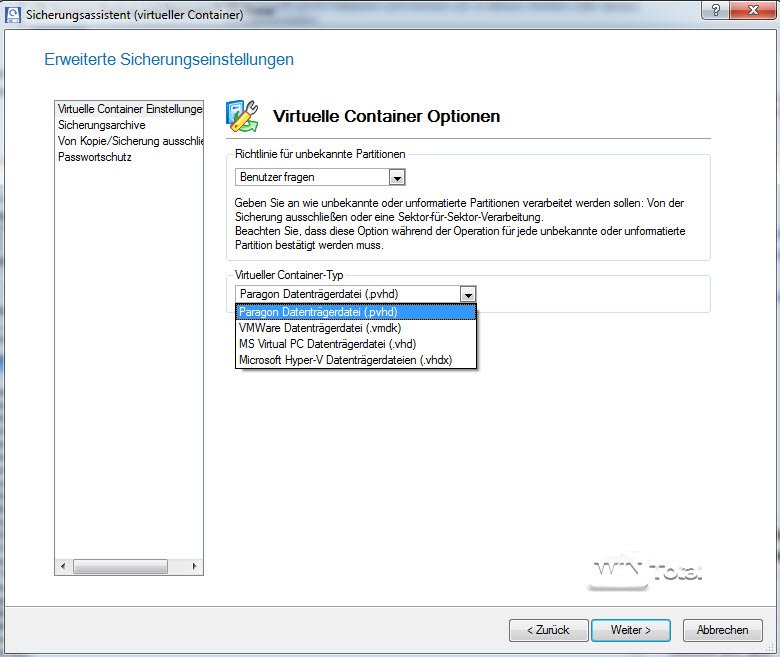
De beschikbare bestandstypen voor het back-upformaat (VMWare of Microsoft Hyper-V) zijn duidelijk gericht op professionele gebruikers die het back-upsysteem verder willen verwerken in een virtuele machine.
Als opslaglocatie voor de back-up kan een lokale directory, een andere partitie, een optisch brandmedium of een netwerkstation worden opgegeven.
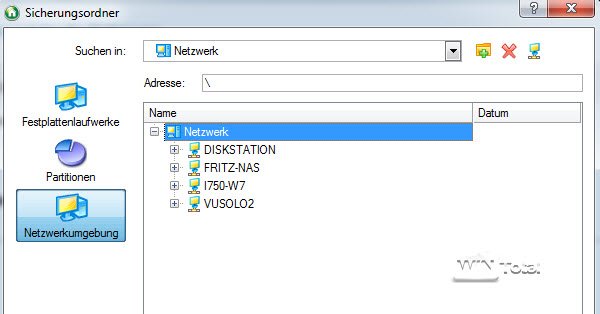
(S)-FTP-servers kunnen ook worden gebruikt als doelen. Het is echter niet mogelijk om ze vanuit dit dialoogvenster te configureren. De servers moeten worden ingevoerd in de instellingen.
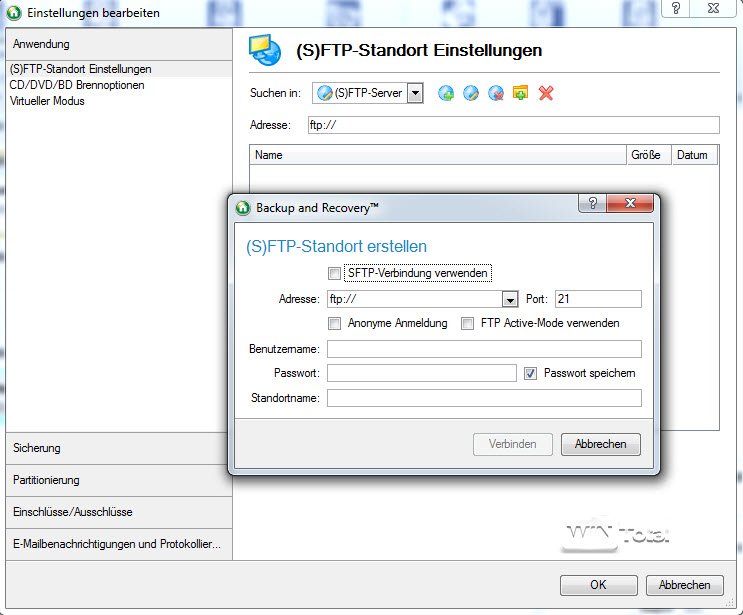
Afgeronde opdrachten worden in een wachtrij bewaard en pas gestart wanneer op “Uitvoeren” wordt gedrukt. Optioneel kunnen de jobs ook worden opgeslagen als scripts en later tijdgestuurd worden uitgevoerd via de “Kalender”.
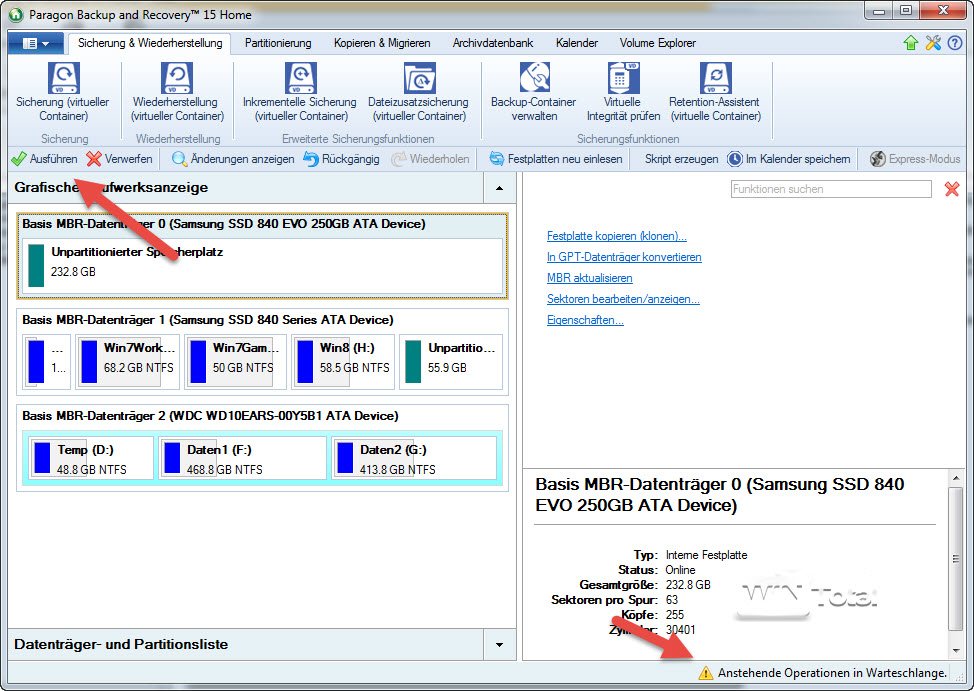
De duur van de back-up is afhankelijk van vele factoren (bron- en doelschijf, type compressie, prestaties van de schijven). Paragon voelt echter niet trager aan dan zijn concurrenten en voltooit de back-uptaak snel. De systeembelasting blijft binnen de perken en maakt het mogelijk om door te werken, zelfs wanneer van het lopende systeem een back-up wordt gemaakt.
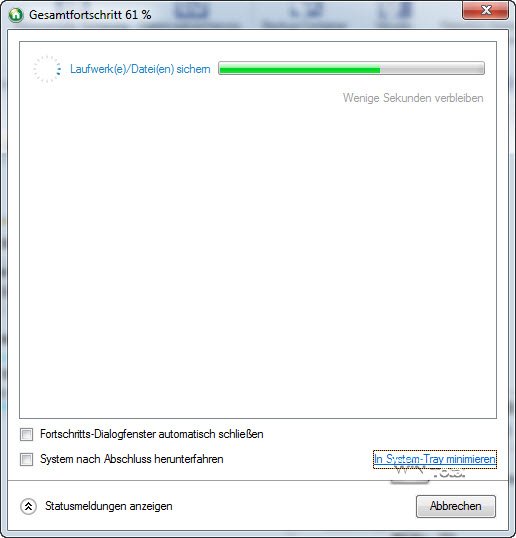
De opgegeven tijden zijn echter niet serieus te nemen en lopen in de loop van de back-upduur op van enkele seconden tot x minuten later.
Partities terugzetten
Het terugzetten van een back-up is in principe op dezelfde manier mogelijk, dus we zullen ons de uitleg hierover besparen.
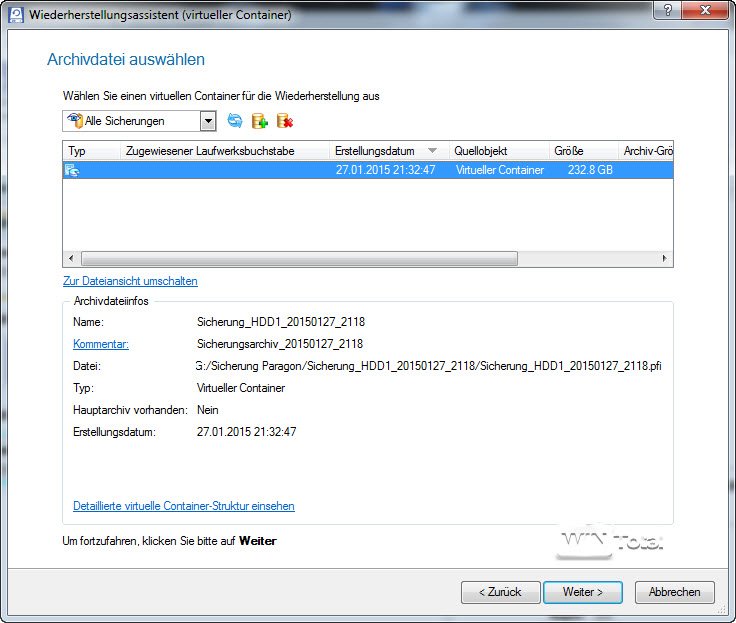
Van een image back-up kunnen echter alleen individuele bestanden worden hersteld, als het niet de hele partitie hoeft te zijn.
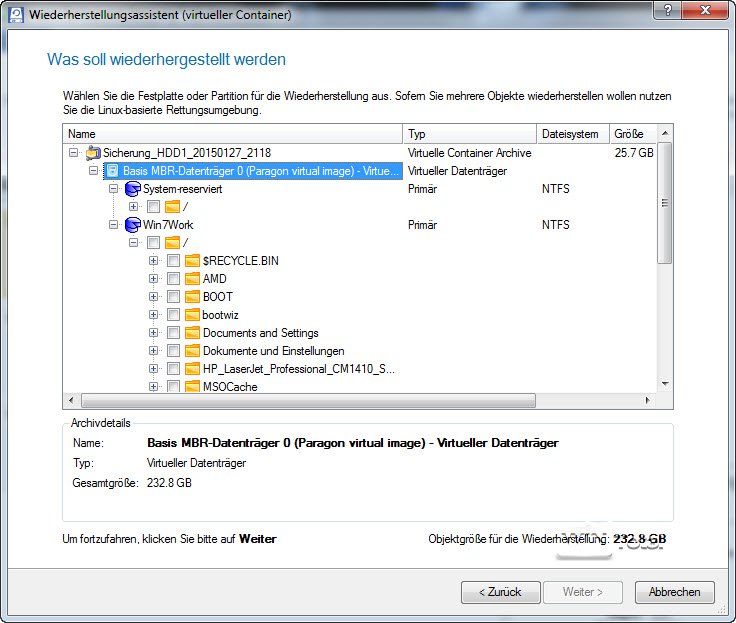
Incrementele archieven
Naast volledige back-ups zijn ook incrementele back-ups mogelijk. Het programma kent geen differentiële back-ups. Voor incrementele back-ups selecteert u eerst een basisarchief in de vorm van een volledige back-up en kunt u vervolgens een incrementele back-uptaak genereren, die vervolgens via de taakplanner tijdgestuurd kan worden uitgevoerd.
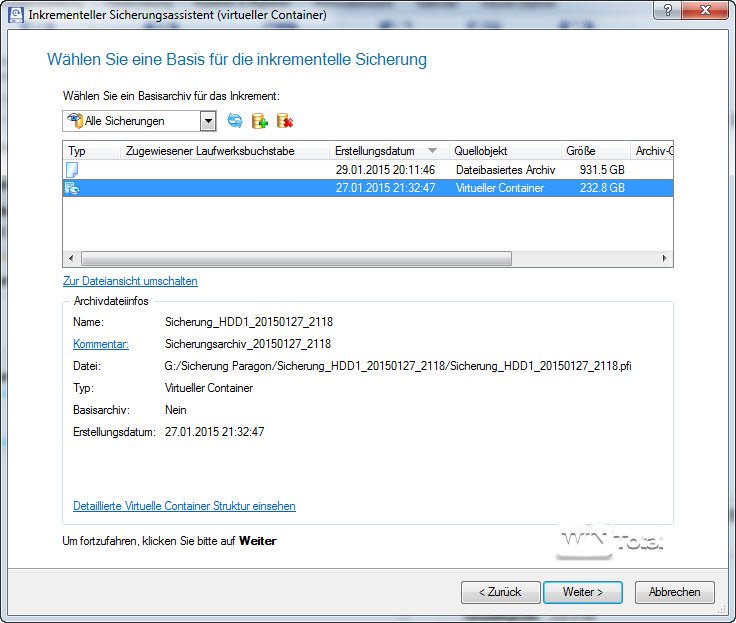
Harde schijf klonen
In de tweede taak moet het programma een bestaande SSD migreren naar een nieuwe SSD. Het systeem moet daarna zonder problemen opstarten.
Hiervoor gebruiken we de functie “Kopiëren & Migreren”, harde schijf klonen.
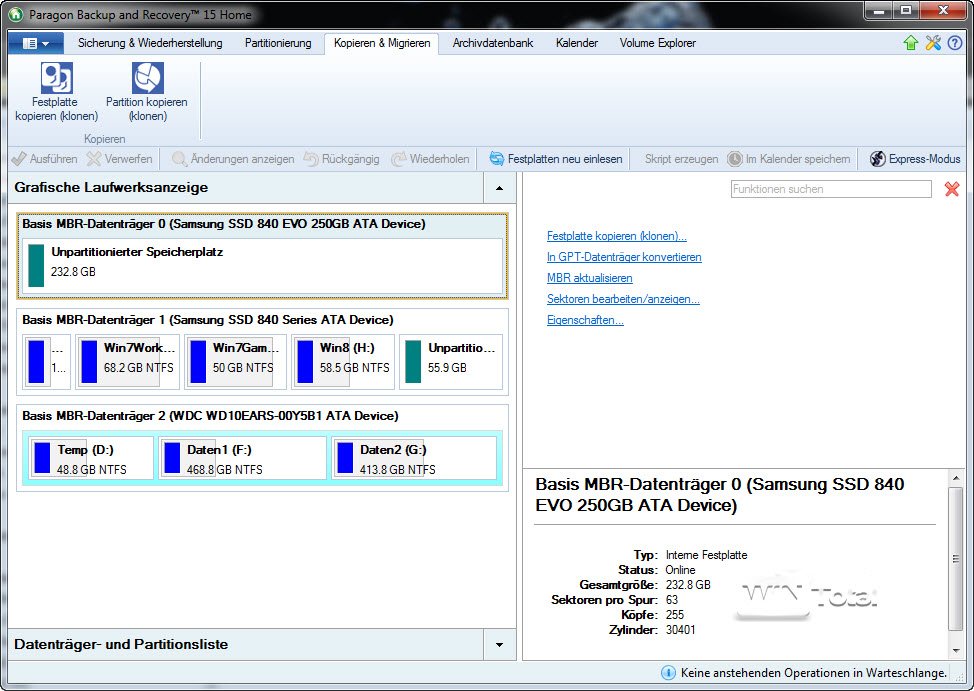
De eerste stap is het selecteren van de bronschijf (of alleen een partitie als je alleen partities wilt klonen),
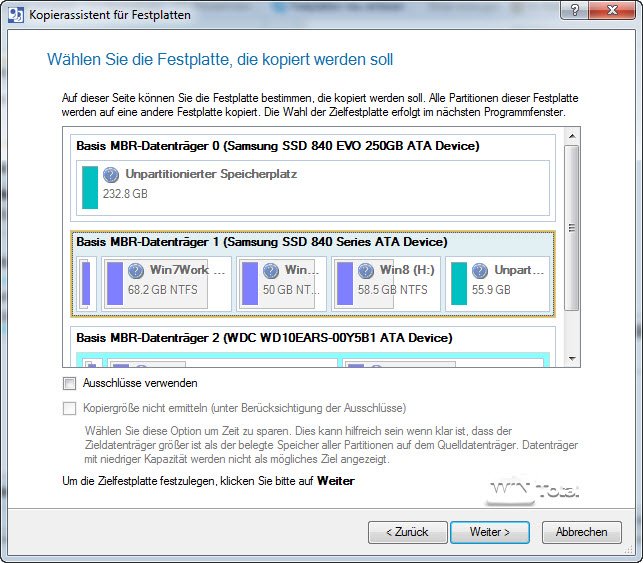
selecteert vervolgens de doelschijf, beslist over verdere parameters zoals sector-naar-sector kopiëren (meestal niet nodig) en specificaties voor de grootteverandering. Helaas biedt het programma hier geen directe ingreep om de vrije ruimte van de nieuwe gegevensdrager zelf te verdelen. Paragon Backup and Recovery 15 Home verdeelt deze evenredig zelf.
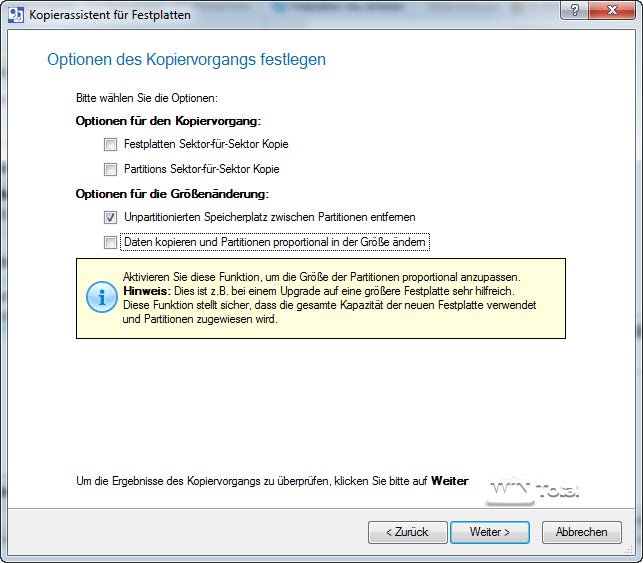
Alleen met een schuifknop kunt u hier vrije opslagruimte reserveren, bijvoorbeeld om later nog een partitie aan te maken.
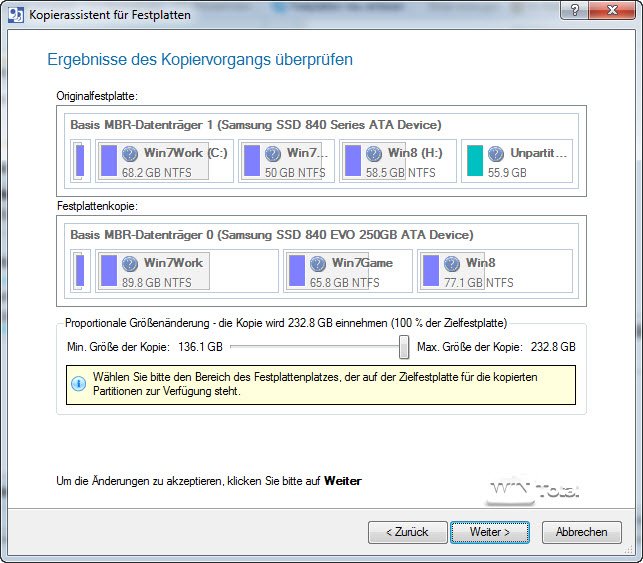
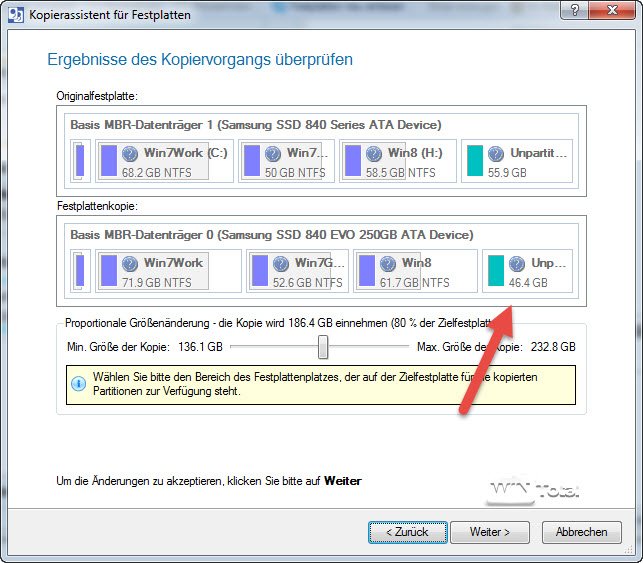
Na de actie en een reboot was het nieuwe medium opstartbaar zonder fouten.
Back-up van gegevens
De derde taak, data back-up, is identiek aan de normale image back-up. In plaats van partities en stations selecteert u echter de mappen en bestanden waarvan een back-up moet worden gemaakt.
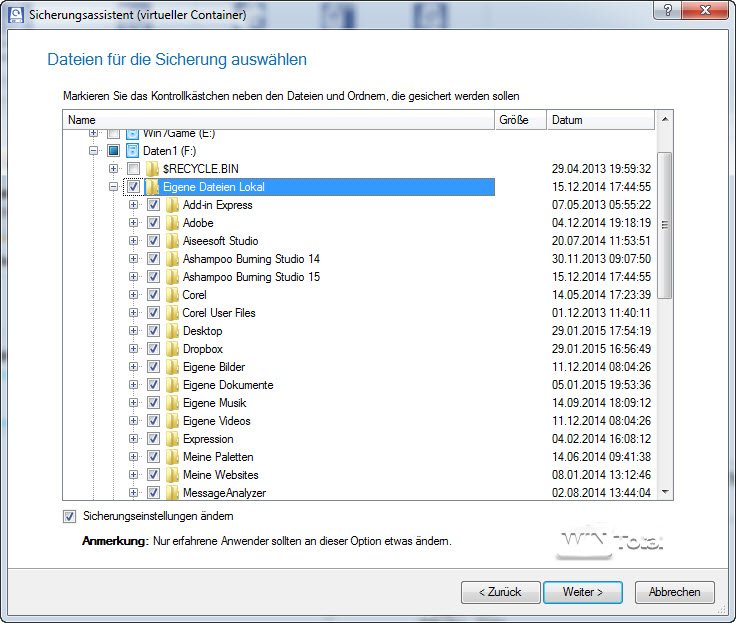
In de geavanceerde opties kunt u vervolgens bepaalde bestanden of bestandstypen uitsluiten van de back-up.
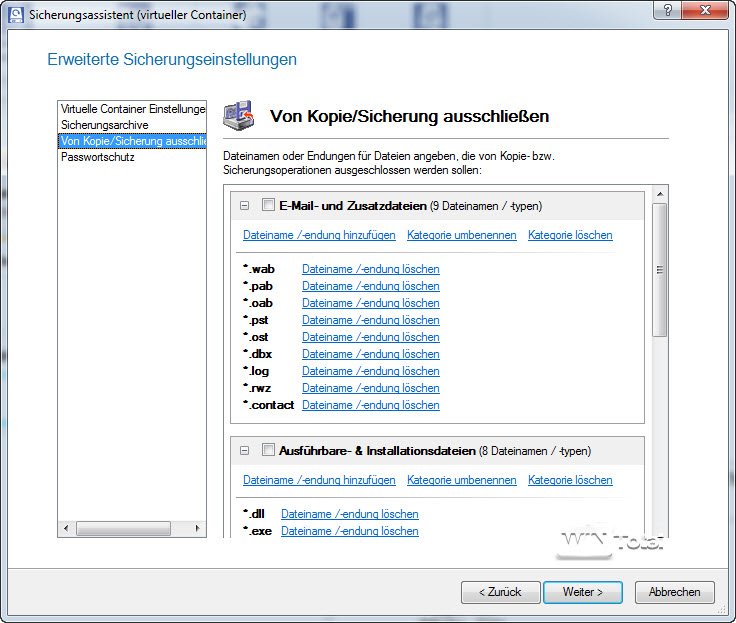
Als u regelmatig back-ups wilt maken, moet u de taak opslaan als een script. Via de “agenda”, die als taakplanner tijdgestuurd taken uitvoert, is alleen het maken van kopieën van harde schijven en partities mogelijk, om welke reden dan ook. Scripts zoals bestandsback-ups kunnen ook worden geïntegreerd.
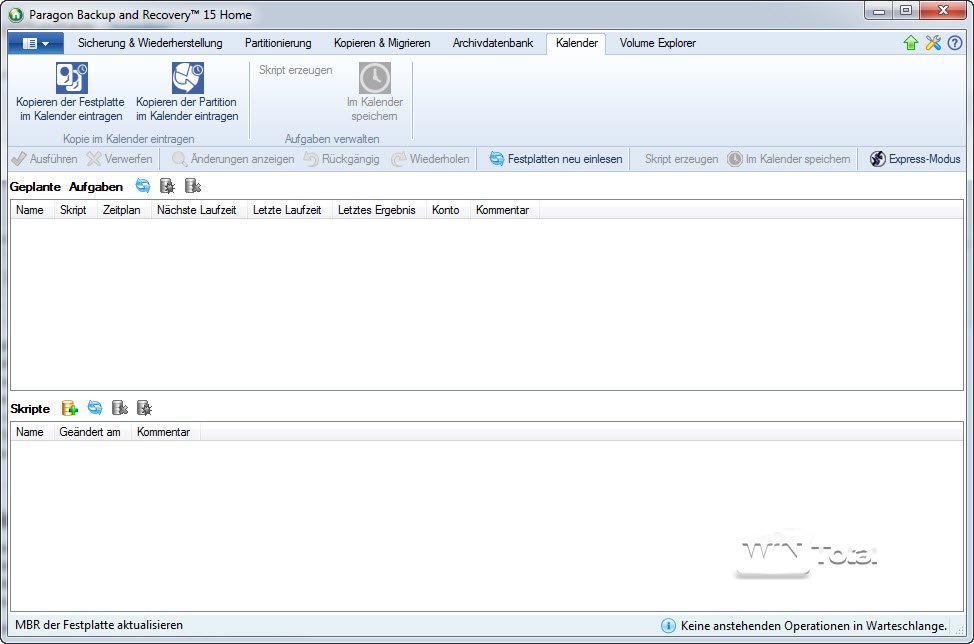
Slimme back-up
Een andere manier voor automatische back-ups is de Slimme back-up, die echter alleen zichtbaar wordt in de “Compatibiliteitsweergave”.
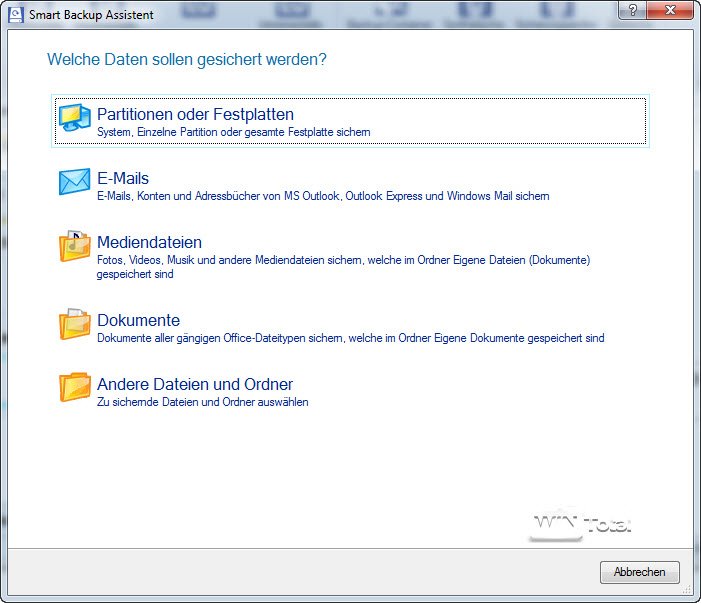
In deze modus vraagt het programma wat waar en hoe geback-upt moet worden.
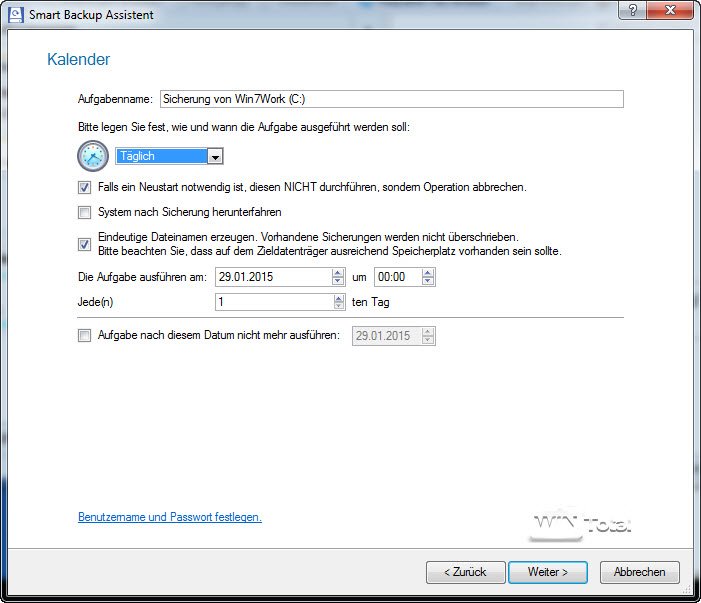
De taken worden vervolgens zelfstandig als taken in de agenda opgeslagen.
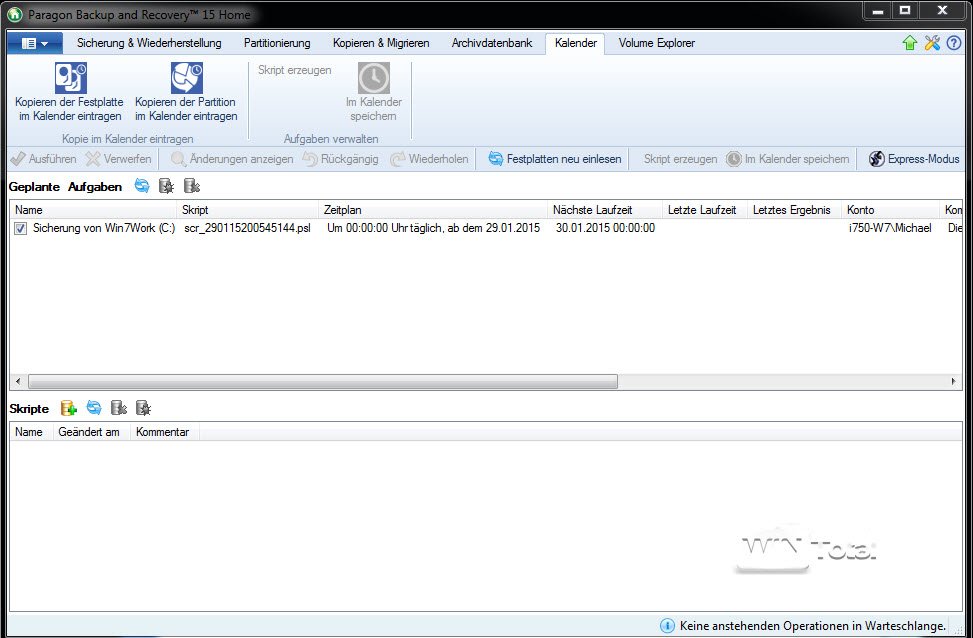
Gegevens herstellen
De back-ups, of het nu gaat om back-ups van een partitie/schijf of gegevensback-ups, worden opgeslagen in back-upcontainers, die ook door het programma worden beheerd.
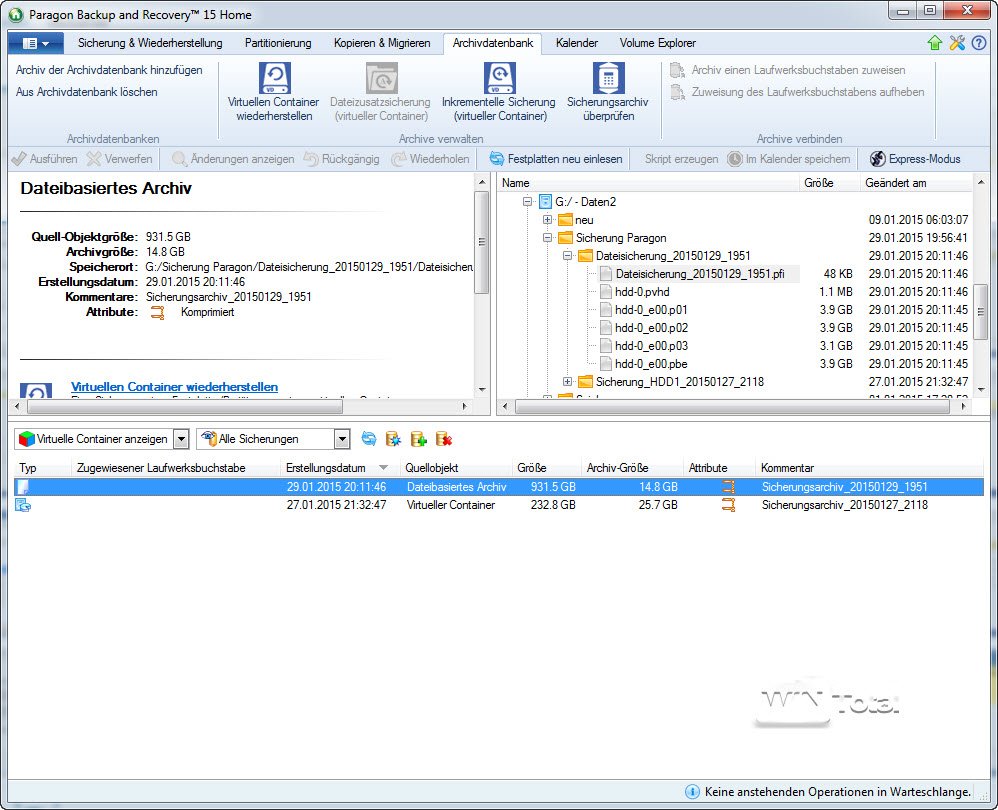
Dit is niet zo duidelijk, want je moet elk archief afzonderlijk openen om de inhoud te zien. Helaas is er geen kalenderweergave van wanneer er back-ups waren, of een zoekopdracht naar bestanden in de back-up, enz.
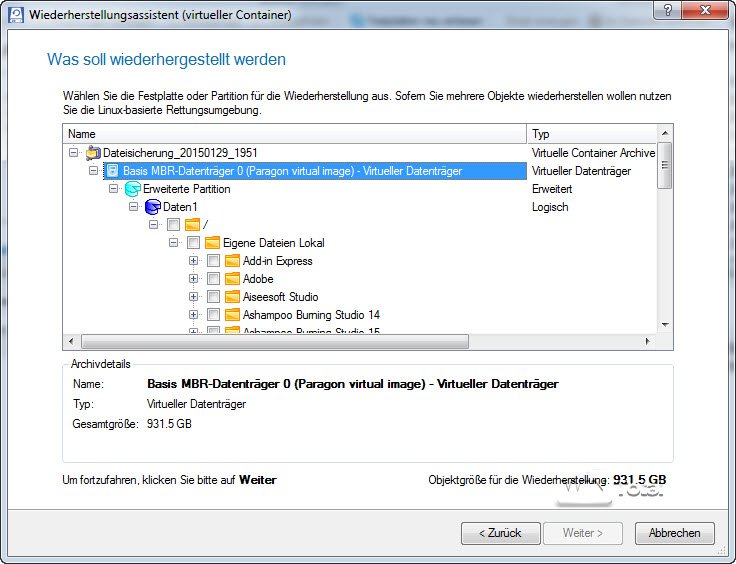
Handmatige integriteitstest
Helaas voert Paragon Backup and Recovery 15 Home zelf geen integriteitstest uit tijdens de back-up, zodat u deze functie na een back-up zelf moet activeren. Misschien op dit punt een hint aan de ontwikkelaars: bied het aan als optie bij de back-uptaak.
Verdere functies
Een volumeverkenner geeft toegang tot alle ondersteunde volumes en bestandssystemen, ongeacht of Windows ze ondersteunt, bijv. ext3 of ext4.
De van Acronis bekende “Secure Zone”, die back-ups in een verborgen gebied opslaat, is ook beschikbaar met Paragon. Het heet hier Backup Container.
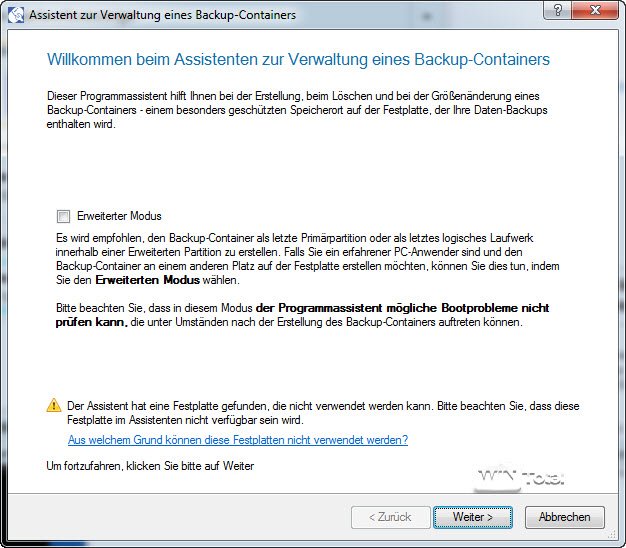
Het rescue medium kan worden aangemaakt als Linux-systeem of met behulp van Windows PE op Windows-basis.
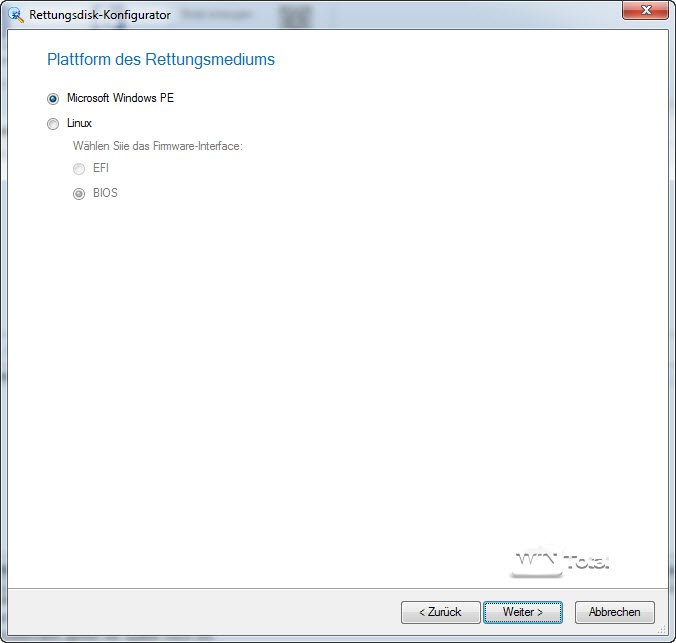
De uitvoer is mogelijk als ISO of op een verwisselbaar medium.
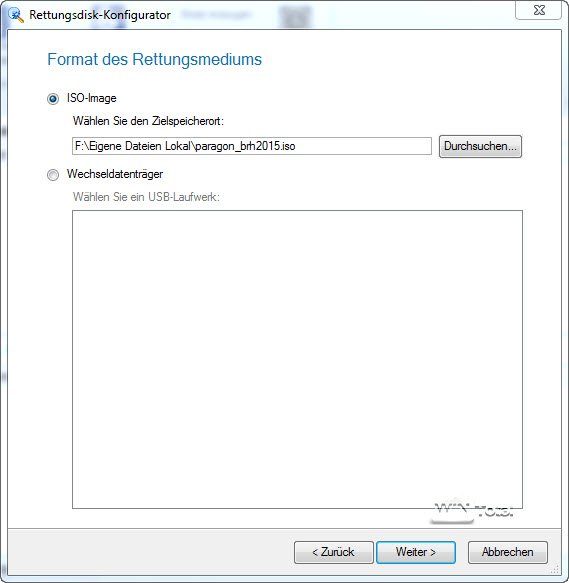
Na het starten biedt het rescue medium een selectie van mogelijke bewerkingen in tegelstijl en daarmee bijna het volledige scala aan functies van de desktopvariant.
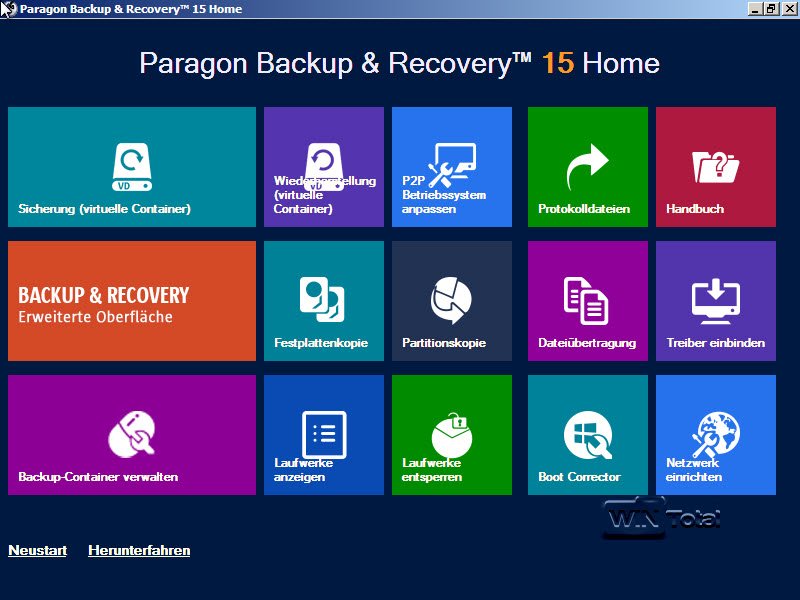
Het reddingsmiddel biedt ook de Boot Corrector, waarmee opstartproblemen kunnen worden verholpen en EFI-opstartparameters kunnen worden aangepast.
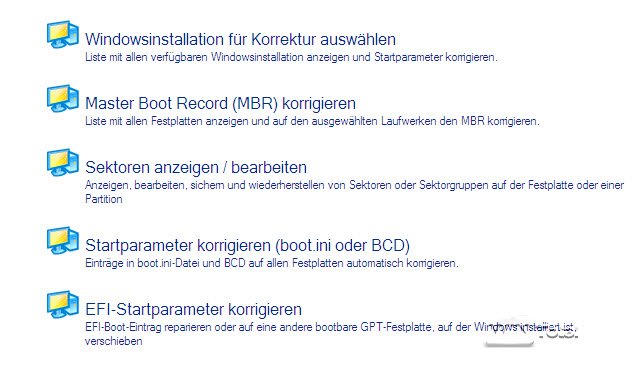
Conclusie
Paragon Backup & Recovery Home 15 kan qua functionaliteit volledig overtuigen. Zet je de prijs in verhouding tot de functies, dan is het programma een koopje. Wie alleen “snel” een image wil maken, zal in het begin zeker overweldigd worden door de functierijke programma-interface, hoewel Paragon daarvoor de Express Mode aanbiedt. Sommige zaken, zoals de afhandeling van incrementele back-ups, zijn wat lastig in te stellen, en het terugzetten van bestanden is niet erg handig. Als u echter de kleine comfortgebreken over het hoofd kunt zien en zich kunt verdiepen in het programma en zijn verscheidenheid aan functies, krijgt u een betrouwbare metgezel voor back-ups van afbeeldingen en bestanden.
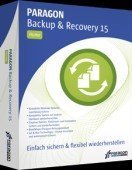 |
Paragon Backup & Recovery Home 15
Download de demo via WinTotal |
| Fabrikant: | Paragon |
| Prijs | ongeveer 30 Euro |
| Systeem: | Windows 8, Windows 7, Vista, XP |
| Positieven: | Breed scala aan functies, herstellen naar andere hardware, zeer goed noodmiddel. |
| Negatieven: | Deels niet erg beginnersvriendelijke bediening |
